Sebenarnya,Saya masih agak takut posting tutorial untuk kategori animasi ,apalagi flash.Karena Saya sendiri masih belajar.Mungkin,kalau tutorial saya ini kurang begitu sempurna,mohon dari teman-teman sekalian memberi tambahan-tambahan.Mohon bantuannya.. :D
Pada kesempatan kali ini saya akan membahas bagaimana membuat sebuah image slideshow ala Flash.Anda cukup menyediakan aplikasi Macromedia Flash Anda.Saya disini menggunakan Flash 8.0.Mungkin dari teman2 ada yang menggunakan versi yang lebih baru,itupun malah lebih baik.Yang penting kita ambil konsep pembuatan slideshow ini.
Pertama
Import beberapa Image.Tekan Ctrl + R,untuk mengimport atau pilih Menu File - Import - Import to Stage.Untuk kali ini Saya mengimport 3 buah image.
Kedua
Buat 3 buah layer ( klik icon yang ada di pojok kiri bawah ).Letakkan masing-masing image pada masing-masing layer.
(Klik kanan pada tiap image kemudian pilih layer yang akan dipasangi image).
Ketiga
Untuk mempermudah pengeditan setiap image.Hide kedua image yang belum diedit.Kemudian edit image yang tidak di hide.
Sekarang tinggal mengubah opacity ( transparansi ) dari image tersebut.Untuk dapat mengubah opacitynya,jadikan image itu berupa symbol.Klik kanan - Convert to Symbol. atau gunakan F8.Perhatikan gambar di bawah ini :
Ulangi langkah pengeditan image di atas,pada masing-masing image.Tapi,jangan lupa untuk meng-unHide imagenya.
Untuk merubah opacitynya.pilih image yang ingin diedit,kemudian pada panel properties.pilih Color -Alpha dan set ke 0%.
Sehingga image tersebut hilang ( transparant ).
MANAJEMEN FRAME
Sekarang kita memasuki tahap mengatur frame.Buat keyframe baru di frame 6.Gunakan F6 atau klik kanan pada frame 6 - Insert Keyframe.Nah tadi khan kita menyetting transparansi image ke 0%.Nah di keyframe 6 yang baru dibuat,setting kembali transparansinya ke 100%.
Kemudian tambahkan keyframe di frame 36.Dan tambahkan pula keyframe di frame 45.Pada keyframe di frame 45 set transparansinya ke 0%.
Ulangi langkah penambahan frame di atas untuk masing- masung layer.Jangan lupa untuk meng-unHide masing-masing layer.Perhatikan gambar berikut ini :
Nah,sekarang,kita tinggal mengatur posisi keyframe yang sudah dibuat.Pilih img2.Blok frame dari 0 - frame terakhir yang sudah ditambahkan keyframe tadi.drag ke kanan sampai batas dengan keyframe terakhir dari img1.
Begitupun dengan layer img3.Blok,kemudian drag ke kanan sampai batas dengan keyframe terakhir dari img 2.
Hirarkinya sebagai berikut.
Taraaaang....selesai deh....ega' sulit kugh,kalau mau mencoba.Mungkindari teman-teman ada ide yang lebih menarik,, :D
SELAMAT MENCOBA YA..!!





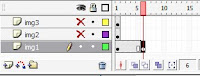





2 comments:
July 28, 2010 at 12:28 AM
kari seng onok conto gambare le'...!!???
ComPeL
September 20, 2010 at 1:41 AM
haha...piye maneh..dadakan iku nge post.e
Post a Comment